Definicja geometrii
Metody
Zgodnie z przyjętym modelem obliczeniowym [1565] kratowy wspornik stanowi ustrój złożony z prętów prostych. Geometrię modelu stanowią osie elementów (zbiory środków ciężkości wszystkich przekrojów). Niezbędnym uzupełnieniem schematu statycznego elementu jest definicja przegubów w skrajnych węzłach słupków i krzyżulców (definicja charakteru pracy tych elementów).
Procedura (Soldis PROJEKTANT v8.5)
Import geometrii z CAD
- Pobierz z poniższej strony plik Wspornik_geometria.dxf z rysunkiem geometrii kratownicy.
- W programie Soldis PROJEKTANT wybierz zakładkę Modelowanie.
- Z panelu Elementy wybierz Import prętów z CAD (.dxf).
- Odnajdź pobrany plik, zaznacz go LPM i kliknij Otwórz.
- W oknie Import DXF wybierz jednostkę Centymetry.
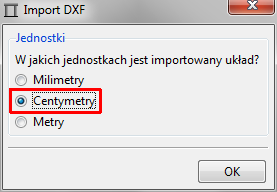
Podział prętów
- Zaznacz pręty pasa górnego i dolnego, klikając w nie LPM.
- W pasku narzędzi wybierz Podziel pręt.
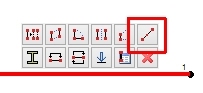
- W oknie dialogowym zaznacz Podział równomierny i wpisz 4 w Ilość elementów.
- Po kliknięciu OK elementy zostaną podzielony na cztery równe części każdy.
Pasy górny i dolny są elementami ciągłymi, do których dołączone jest przegubowo skratowanie. Należy utworzyć węzły, do których skratowanie dochodzi. Węzły te natomiast nie są przegubami w pasach.
Definicja przegubów
- Zaznacz wszystkie pręty skratowania, klikając w nie LPM.
- Kliknij PPM i wybierz Edytuj.
- W panelu Przeguby zaznacz ostatnią opcję i zaakceptuj zmianę Ok.
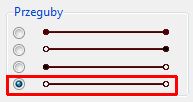
Definicja podpór
Metody
W modelu numerycznym podpory mogą być zdefiniowane tylko w węzłach. W miejscu połączenia pasa górnego i dolnego z pozostałą częścią budynku zastosowano podpory punktowe. Sztywność oparcia jest duża, a ewentualna podatność nie wpływa znacząco na rozkład sił wewnętrznych w wsporniku. Podporom zablokowano możliwość przesuwu po kierunkach X i Y.
Procedura (Soldis PROJEKTANT v8.5)
Definicja podpór
- Kliknij LPM węzeł 0 (lewy górny) i węzeł 4 (lewy dolny)
- Z małego paska narzędzi wybierz Dodaj podporę.
- W oknie podpory wybierz Zamień na przegubowe nieprzesuwne.
- W opcji Kąt wpisz 90 i zatwierdź Ok.
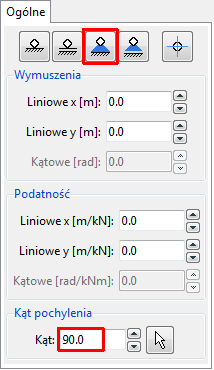
Zmiana kąta obrotu służy jedynie lepszej czytelności modelu – położenie symbolu podpory sugeruje, że podparcie wspornika stanowi element pionowy.
W przypadku obydwu podpór nieprzesuwnych, kąt obrotu podpory nie ma znaczenia dla rozkładu sił wewnętrznych. Ważne są wypadkowe reakcji po kierunkach X i Y, które będą zawsze takie same.
Definicja profilu
Metody
Definicja profilu stanowi niezbędne uzupełnienie opisu modelu wspornika kratowego [1565] o cechy geometryczne i materiałowe. Dlatego też, profil w programie Soldis PROJEKTANT stanowi złożenie definicji przekroju belki oraz materiału z którego została wykonana. Przekroje oraz materiały można dobierać z gotowych bibliotek/katalogów, lub definiować samodzielnie. W przypadku analizowanej kratownicy należy zdefiniować profil dla każdej grupy elementów (pas górny, pas dolny, skratowanie), które w dalszej analizie będą korygowane [1655]. Wstępnie dobrano stałe na długości profile: RK50x50x3 na pas górny, RP60x40x4 na pas dolny, oraz RK40x40x3 na skratowanie. Przekroje wykonane ze stali S235.
Procedura (Soldis PROJEKTANT v8.5)
Definicja profili
- W zakładce Profile, z lewej strony ekranu, wybierz Utwórz nowy profil.
- Pojawi się okno Edytor profili, w którym aktualny będzie nowo definiowany profil.
- Widoczny w środku okna domyślnie wybrany przekrój zaznacz klawiszem LPM i usuń klawiszem Delete.
- Zdefiniuj materiał podstawowy i profil.
- Z górnego paska wybierz Profil > Materiał podstawowy.
- Rozwiń katalogi Standardowe, Stal, następnie wybierz S 235 i Ok.
- Z górnego paska wybierz Profil > Dodaj profil.
- Rozwiń katalogi Walcowane, Rura kwadratowa, następnie wybierz RK50x50x3 i Ok.
- Zgodnie z wyżej ww instrukcją zdefiniuj pozostałe profile: RK40x40x3 i RP60x40x4 (katalog Rura prostokątna).
- Przekrój RP dodatkowo obróć o kąt 90º, wpisując w polu Pozycja > Kąt [st] wartość 90.
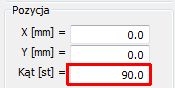
Nazwa profili
- Kliknij 2xLPM w wybrany profil, żeby otworzyć okno Edytor profili.
- Kliknij LPM w wybrany profil (ustal jako aktualny), a następnie znowu kliknij w niego LPM.
- Wprowadź nazwę profilu i zatwierdź.
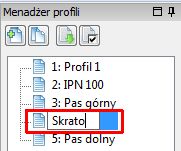 |
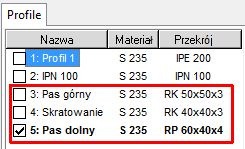 |
Przypisanie przekroju do konstrukcji
- [a] Zaznacz wszystkie pręty pasa górnego:
- [b] Z paska narzędzi wybierz Zmień profil.
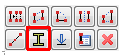
- W oknie Menadżer profili wybierz profil Pas górny i Ok.
- Zgodnie z powyższą procedurą przypisz profil prętom pasa dolnego.
- [c] Zaznacz pręty skratowania:
- Kliknij LPM z prawej strony skrajnego prawego słupka.
- Rozwiń zaznaczenie z prawej strony na lewą (niebieski obszar), żeby obejmowało tylko skratowanie (fragment każdego pręta) i kliknij LPM.
- Przypisz prętom profil zgodnie z procedurą [b].
Definicja obciążeń
Metody
Rozpatrywany wspornik znajduje się w osi B. Wszystkie obciążenia skupione modelowane są jako przyłożone w węzłach konstrukcji; kierunek działania przechodzi przez środek ścinania przekroju.
Zgodnie z przyjętą koncepcją zintegrowanego modelu [1855] wspornik obciążany jest siłami będącymi reakcjami odpowiednich podpór żeber. Definicję ścieżki obciążeń umożliwia narzędzie Obciążenie reakcją (więcej: 1613).
Cała konstrukcja wystawiona jest na oddziaływanie temperatury, dlatego uwzględniono jej równomierne nagrzanie/ochłodzenie. korzystając z Kalkulatora obciążeń.
Procedura (Soldis PROJEKTANT v8.5)
Ciężar własny
Ciężar własny jest automatycznie uwzględniany przez program, na podstawie zdefiniowanego profilu elementu.
- Z paska głównego wybierz zakładkę Modelowanie.
- W panelu Obciążenie wybierz Uwzględnienie ciężaru własnego.
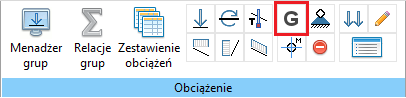
- W oknie Zaznacz wybierz Wszystkie, Zastosuj i Uwzględniaj.
Definiując uwzględnianie ciężaru własnego grupa obciążeń „Ciężar własny” nie musi być aktualna, ani aktywna
Obciążenie reakcjami
- Z paska głównego wybierz zakładkę Modelowanie.
- W panelu Obciążenie wybierz Dodaj obciążenie reakcją z innej pozycji obliczeniowej.
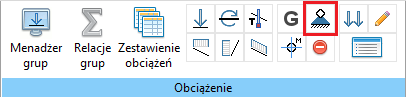
- Wybierz pręt 1 (lewy, pas górny) i w oknie Zaznacz kliknij Zastosuj.
- W oknie Reakcje podporowe, z pozycji 0:żebra wybierz Reakcja z węzła nr X (przedskrajna podpora górnej belki, tu: x=9).
- W oknie Obciążenie zaznacz reakcje, które chcesz przenieść – Fy.
- W opcji położenie x/L [-] wpisz 1.0 (lewy węzeł) i zatwierdź Ok.
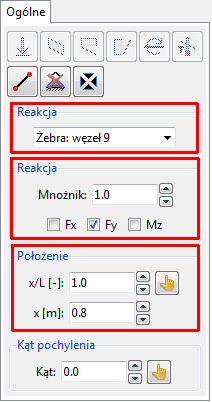
- Kolejne węzły pasa górnego obciąż zgodnie z powyższą procedurą. Przenieś reakcje z przedskrajnych węzłów kolejnych żeber (tu z węzłów nr: 9, 12, 15, 1, 8).
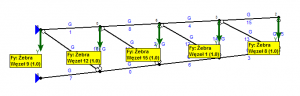
Definiując obciążenie reakcją z innej pozycji obliczeniowej nie ma znaczenia, która grupa obciążeń jest aktualna. Przy obliczeniach statycznych i wytrzymałościowych powinny natomiast być aktywne wszystkie pożądane grupy obciążeń.
Obciążenie temperaturą
- W oknie Obciążenia kliknij LPM na żądanej grupie Temp. lato i wybierz Ustal aktualną.
- Z paska głównego wybierz zakładkę Modelowanie.
- W panelu Obciążenie wybierz Obciążenie temperaturą.
- W oknie Zaznacz wybierz Wszystkie i Zastosuj.
- Wybierz Pobierz z zestawienia i z okna Kalkulator obciążeń wybierz Obciążenie termiczne lato.
- Mnożnik ustal jako 1.0 i zatwierdź.
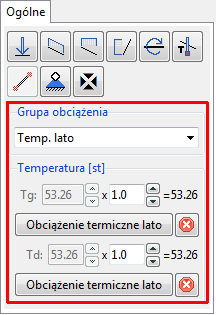
- Ustal jako aktualną grupę obciążenia Temp. zima i zdefiniuj obciążenie zgodnie z powyższą procedurą. W oknie Kalkulator obciążeń wybierz Obciążenie termiczne zima.
